Cómo vaciar la caché DNS
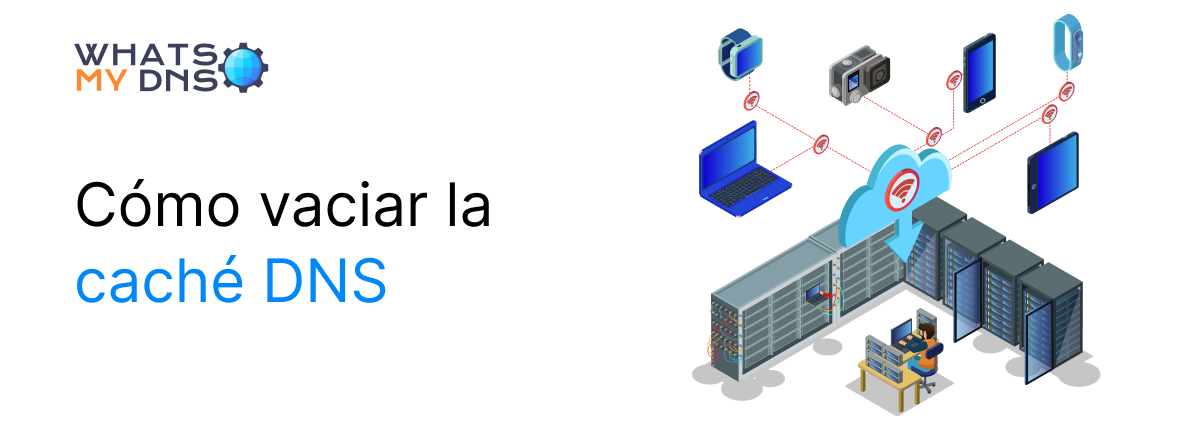
- 22 April 2025
Una caché DNS es un almacenamiento temporal de datos en tu ordenador/dispositivo que contiene las direcciones IP de todos los sitios web que visitas con frecuencia. Los datos se almacenan en forma de registros A, que son registros DNS que enumeran el nombre de dominio y la dirección IP de ese dominio.
Otros registros, como los registros CNAME o AAAA, también se almacenan en la caché si son relevantes.
Vaciar una caché DNS significa borrarla por completo, y la próxima vez que visites un sitio web, tu dispositivo realizará una búsqueda DNS completa para encontrar de nuevo las direcciones IP de los sitios web.
Vaciar una caché DNS es necesario cuando esta contiene datos erróneos o desactualizados que provocan errores 404. Cuando una caché falla, cada vez que intentes visitar un sitio web cuya dirección IP esté en ella, recibirás un error 404 o un tiempo de espera agotado.
Vaciar la caché DNS eliminará los datos defectuosos y tu dispositivo obtendrá datos nuevos y actualizados. Por eso es importante saber cómo vaciar la caché DNS.
Cómo vaciar la caché DNS
A continuación, te explicamos cómo vaciar la caché DNS de tus dispositivos.
-
En Windows
En Windows 10 y versiones posteriores, puedes vaciar la caché DNS muy fácilmente. Simplemente sigue estos pasos.
- En la barra de búsqueda, escribe "cmd" y pulsa Intro. Esto abrirá el símbolo del sistema.
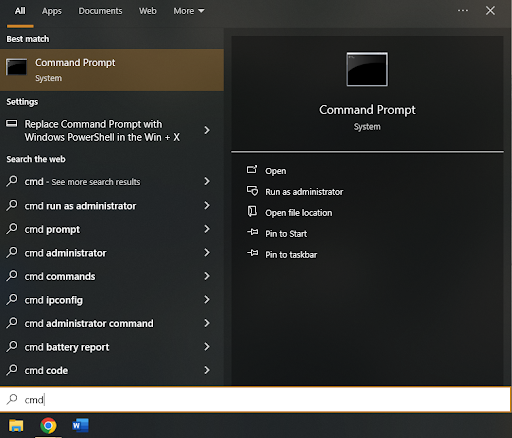
- En el símbolo del sistema, introduzca el siguiente comando:
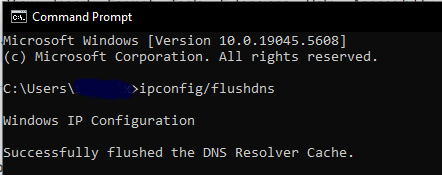
ipconfig/flushdns
En Windows 7, puedes abrir la terminal siguiendo estos pasos:
- Abre el menú Inicio
- Ve a “all programs”
- Ve a "Accesorios"
- Busca el símbolo del sistema y ejecútalo como administrador
- En el símbolo del sistema, introduce el comando "ipconfig/flushdns" Comando
Si todo funciona correctamente, verá un mensaje que indica “Windows IP configuration successfully flushed the DNS Resolver Cache”.
Eso significa que su caché DNS se vació correctamente.
-
En macOS
MacOS tiene muchas versiones, y Apple ha cambiado la forma en que cada versión gestiona la caché DNS. Por eso, hay comandos diferentes para cada versión.
Cada comando debe introducirse en la terminal para que la parte permanezca constante en todas las versiones. Los comandos para macOS Snow Leopard y versiones posteriores se indican a continuación.
- Para las versiones de macOS 10.11 (El Capitan) y 10.15 y posteriores (Sonoma, Monterey, Ventura, Big Sur y Catalina), use el siguiente comando de terminal.
sudo dscacheutil -flushcache; sudo killall -HUP mDNSResponder
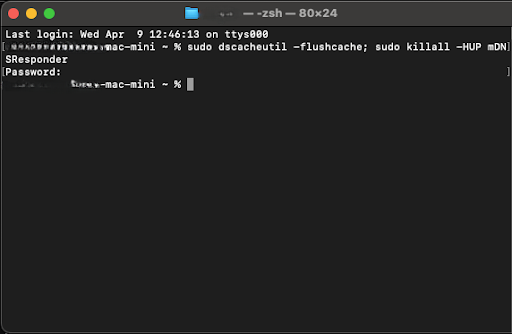
- Para las versiones de macOS 10.7 a 10.9 (Mavericks, Lion, Mountain Lion) y 10.12 a 10.14 (Mojave, High Sierra, Sierra), el comando de terminal es el siguiente:
sudo killall -HUP mDNSResponder
- Para la versión de macOS 10.10 (Yosemite), el comando es el siguiente:
sudo discoveryutil mdnsflushcache
- Para la versión de macOS 10.6 (Snow Leopard), el comando es el siguiente:
sudo dscacheutil -flushcache
- Para la versión de macOS 10.4 (Tiger), el comando es el siguiente.
lookupd -flushcache
Para ejecutar el comando, deberá proporcionar la contraseña de administrador. Si el comando se ejecuta correctamente, no recibirá ningún mensaje o recibirá un mensaje de purga de caché correcta, según su versión.
-
En Linux
Linux tiene muchas distribuciones, y no todas tienen una caché DNS local. Además, existen diferentes sistemas que administran DNS en diferentes distribuciones de Linux, como systemd-resolved, dnsmasq, BIND o nscd. Por lo tanto, es posible que tenga que probar varios comandos antes de tener éxito. A continuación, se muestra una lista de comandos comunes para los sistemas de administración de DNS más populares que se encuentran en Linux.
Al igual que con Mac OS y Windows, los comandos deben ingresarse en la terminal. En la mayoría de las distribuciones de Linux, puedes abrir la terminal con el atajo de teclado “Ctrl+Alt+T”.
Una vez en la terminal, tendrás que usar uno de los siguientes comandos.
-
Para systemd-resolved(Distribuciones de Linux más modernas: Ubuntu 18.04+, Fedora, Arch, etc.)
sudo systemctl restart systemd-resolved
o
sudo resolvectl flush-caches
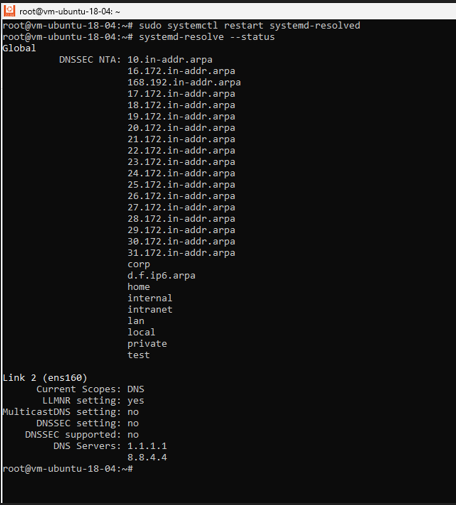
Para verificar si la caché está borrada:
resolvectl statistical
-
Para nscd (Demonio de caché del servicio de nombres - Ubuntu, Debian, CentOS anteriores)
sudo systemctl restart nscd
o
sudo nscd -i hosts
-
Para dnsmasq (Servidor DNS ligero - Algunas configuraciones de Ubuntu/Debian/CentOS)
sudo systemctl restart dnsmasq
o
sudo killall -HUP dnsmasq
& Para BIND (Servidor DNS con nombre - Usado en servidores DNS)
sudo rndc flush
o
sudo rndc restart
-
En Android
No es posible borrar la caché DNS mediante una configuración del sistema en Android. Sin embargo, puedes borrar la caché de tu navegador mediante su propia configuración. Por ejemplo, si usas Chrome, puedes seguir estos pasos para vaciar la caché.
- Abre el navegador Chrome
- En la barra de direcciones, escribe chrome://net-internals/#dns:
- En el panel izquierdo, selecciona DNS.
- En el panel derecho, pulsa el botón "Borrar caché de host".
Esto debería borrar la caché.
-
En iOS
En iOS 14 y versiones posteriores, puedes vaciar fácilmente la caché de DNS simplemente activando y desactivando el modo Avión. Asegúrate de tomarte unos minutos antes de desactivar el modo Avión.
El modo Avión en iOS borra automáticamente la caché DNS local, así que no tienes que seguir pasos complicados.
Conclusión
Aquí tienes las innumerables maneras de vaciar la caché DNS de tu dispositivo. Como se mencionó anteriormente, la razón por la que es necesario vaciar la caché DNS es que los registros obsoletos pueden provocar errores 404 y de tiempo de espera. Al vaciar la caché, se eliminan los datos defectuosos y se pueden obtener nuevos datos. Esto soluciona el problema de los errores 404 y de tiempo de espera.
Blogs relacionados
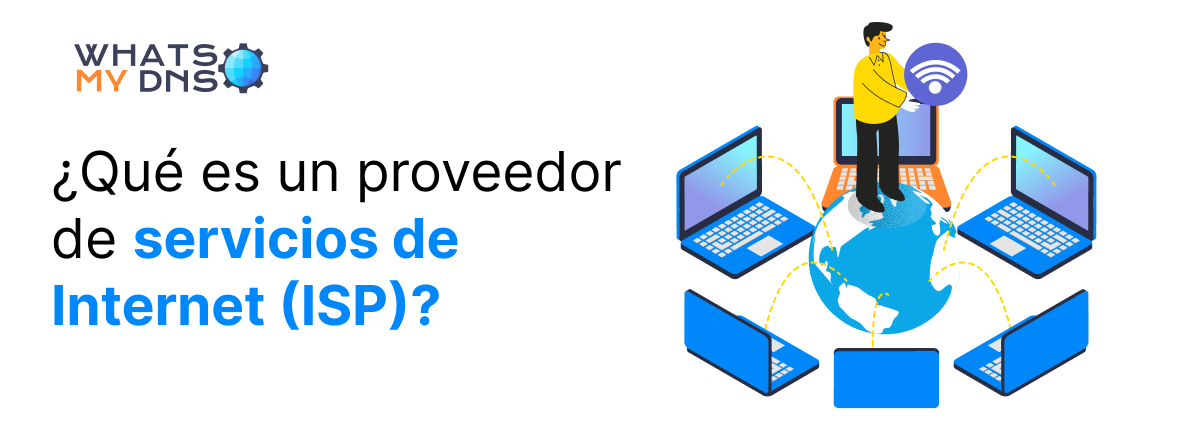
¿Qué es un proveedor de servicios de Internet (ISP)?
El ISP es la empresa que lo conecta a Internet: ¡aprenda cómo funciona y por qué es importante!
- 19 Mar 2025

¿Qué es una zona DNS? Todo lo que necesita saber
Zonas DNS simplificadas: comprenda qué mantiene su dominio en funcionamiento
- 26 May 2025
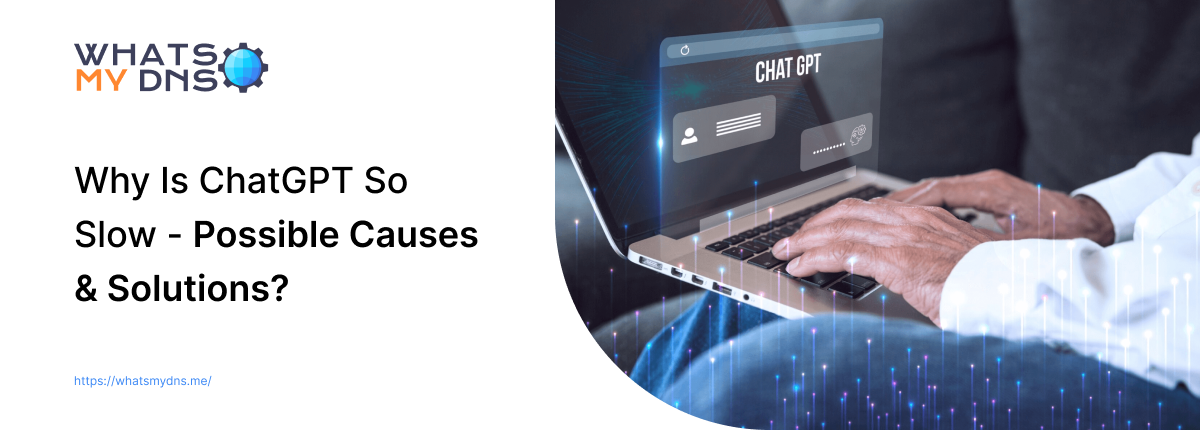
Why Is ChatGPT So Slow? - Possible Causes & Solutions
Learn why ChatGPT may respond slowly. This blog explains common causes like server load, network latency, browser problems, and lengthy prompts, and also gives quick fixes you can use to restore fast performance.
- 08 Dec 2025